January 18
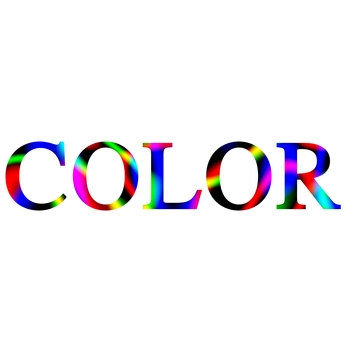
I file batch consentono di automatizzare più attività di Windows. Ad esempio, con l'aggiunta di un comando "dir" ad un file batch, è possibile eseguire la directory dei file e la visualizzazione elenco. Uscita da un file batch viene visualizzato nella finestra di comando. Testo che appare nella finestra di comando può essere costituito da errori, avvisi e messaggi informativi. Un modo per migliorare un file batch è quello di aggiungere colore alle diverse linee di testo.
1 Aprire il Blocco note e aggiungere il seguente testo:
ECHO Prima cambiamento di colore
PAUSA
Colore 17
ECHO Dopo il cambio di colore
PAUSA
Questo crea un file batch. La prima riga visualizza il testo "Prima di cambiamento di colore." La seconda linea mette in pausa il file batch in modo da poter leggere il testo. La terza riga cambia il colore di primo piano e di sfondo in base al valore numerico che appare dopo la parola "colore". In questo esempio, tale valore è 17. La quarta riga visualizza il testo "Dopo il cambiamento di colore."
2 Premere il tasto "Ctrl + S" per aprire il "Salva con nome" finestra. Tipo "Batch_Color_Test.bat" nella casella di testo Nome file e fare clic su "Salva".
3 Aprire Esplora risorse e individuare il file batch. Fare doppio clic sul file. La finestra di comando si apre e visualizza la prima riga di testo. Il testo sarà bianco su sfondo nero.
4 Premere il tasto "Enter" per continuare. Il file batch verrà visualizzata la seconda riga di testo. Il colore del testo sarà bianca su sfondo blu.
